
Disqus 是管理 WordPress 网站评论的非现场替代方案之一。 它也适用于其他在线 CMS 平台。
借助有关如何操作的知识 安装 Disqus 评论系统,您还可以学习管理博客文章中的大量评论。 因此,如果您因为最近发布的惊人优惠和内容而有经验或最近获得了更多的读者,那么这个平台就是使用的关键平台之一。
此评论管理系统还有助于安装通常在 WordPress 设置中不易使用的各种其他选项。
此外,它有助于将评论数据存储在第三方服务器上。 因此,您的磁盘空间不会被使用,从而让使用或访问它的每个人都可以更快地运行网站。
因此,让我们从考虑其简单和快速安装的步骤开始:
在 WordPress 中安装 Disqus 评论系统的技巧
1. 在 Disqus 上注册一个帐户
第一步是在 Disqus 网站上创建一个帐户(如果尚未创建)。 然后,当您登录后,转到“For Websites”链接,您会在 Disqus 网站的徽标旁边找到该链接。
2. 使用 Disqus 帐户进行进一步设置
下一步,屏幕将打开以提供“将 Disqus 添加到您的站点”之类的选项,该选项将位于个人资料图片旁边,即屏幕的右上角。
这将启动一个打开新页面的过程,该页面将征求有关您当前正在运行的网站的信息。
3.在Disqus上配置网站详情
现在,当您想通过最佳步骤安装 Disqus 评论系统时,您需要选择一个博客或网站名称,同时在此注册页面上添加您网站的唯一 URL。
这个新生成的 URL 将成为在 Disqus 评论系统下查找所有评论的地方,一旦它与您的 WordPress 网站合并。
最后但并非最不重要的是在此注册页面上,选择您网站的类别,然后完成注册。 供您参考,下面分享了一个快照:
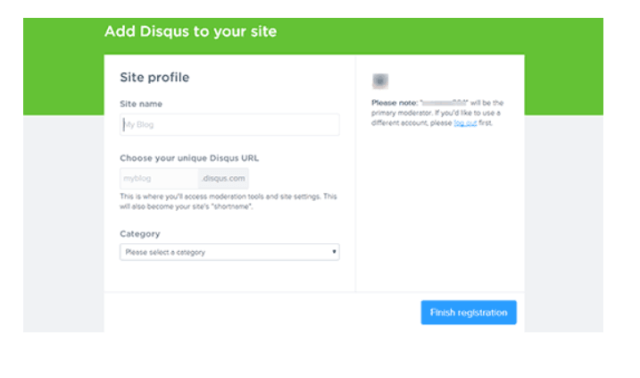
4.打开WordPress并找到插件
现在,一旦您完成了在 Disqus 上的注册,就可以开始使用 WordPress 来学习轻松安装 Disqus 评论系统,并在读者人数日益增加时开始监控您的评论。
因此,对于这一步,您需要找到插件选项。 它位于仪表板上,这是您的 WordPress 管理员帐户窗口屏幕左侧的管理面板。
此外,请确保 WordPress 上的此管理员帐户与您当前网站的运行位置相同。 由于您想控制原始网站上的评论,因此开设另一个帐户没有意义。
5.安装Disqus评论系统插件并激活它
在插件部分下,单击“添加新”并在屏幕右侧向前移动以搜索“Disqus 评论系统”。 从插件部分的搜索引擎中找到它不会很长时间。
找到它后,它下面有一个按钮可以安装。 单击此按钮,安装后,移至原始“插件”部分下拉菜单下的“所有插件”选项。
在这里,您将找到下载的插件。 Disqus 评论系统周围将有一个选项来“激活”它。 单击它以开始激活过程。 它只会消耗一分钟左右,具体取决于您目前的互联网速度。
6.去配置Disqus评论系统的设置
激活完成后,找到原始仪表板下的“评论”部分。 然后单击下拉菜单中的设置或 Disqus 部分,并注意要求您登录 Disqus 帐户的屏幕。
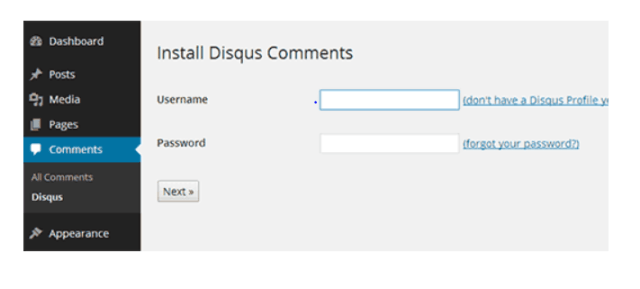
上图是此步骤的一个合适示例,因此您在任何时候都不会感到不知所措或困惑。
7. 登录您的 Disqus 评论系统 ID
现在,您必须在此处填写您之前在 Disqus 网站上创建的 ID 和密码。 这样,它将进一步有助于配置 Disqus 插件,以更好地监控和监督最近在您的博客上出现的评论。
因此,当您最终登录帐户时,一个新屏幕将显示您帐户下注册的网站链接。 单击与您当前博客文章相关的文章,您希望仔细监控或完全关闭其评论。
选择链接后,单击“下一步”。 据您所知,请考虑下面共享的图像:
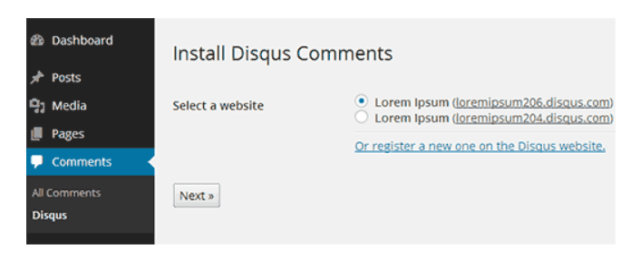
现在已经完成了 Disqus 评论系统在您网站上的基本安装。 下次您访问 WordPress 上的博客文章时,您将看到 Disqus 评论而不是 WordPress 评论。 也就是说,评论区的界面会发生变化。
让我们还探讨一下如何在轻松安装后充分利用这个评论管理系统:
1. 导出旧评论
转到仪表板下的“评论”,然后在“设置”页面上选择“插件设置”。
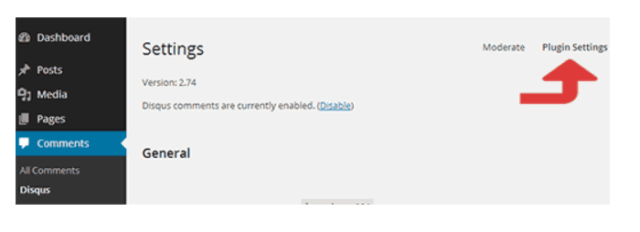
现在,您将有另一个屏幕显示“导入和导出”部分。 在此窗口中,选择“导出评论”以允许 WordPress 在您的每篇博客文章的新 Disqus 评论系统上显示旧评论。
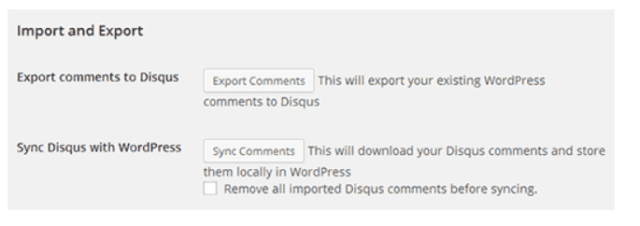
2. 学会管理你博客的 Disqus 评论
对于此步骤,请转到“评论”部分并选择“选择”。 此步骤是上述步骤的高级版本,用于学习如何在一天中的任何给定时间安装 Disqus 评论系统。
然后在新屏幕上,您将找到一个链接,可将您引导至当前发布的 Disqus 评论的管理页面。
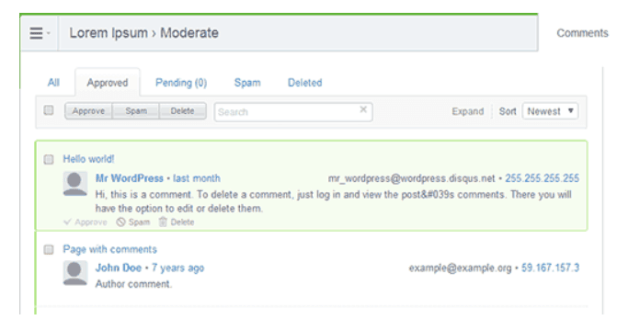
在这里,您可以学习删除、批准或将任何评论标记为垃圾邮件——成为您博客文章的管理员。

